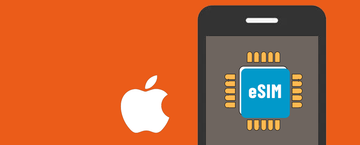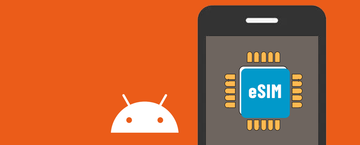提供された QR コードをスキャンできない場合は、eSIM インストールの詳細を手動で入力して、Android デバイスに eSIM をインストールできます。 iOS デバイスの場合、同じデバイスに eSIM を直接インストールするか、手動の方法を使用するかを選択できます。
eSIM を手動でインストールする手順は次のとおりです。
iOSでは:
- 「My eSIM」タブに移動し、アプリまたは Web サイトから手動インストールの詳細を見つけます。
- デバイスの設定に移動します。
- セルラーに行く。
- セルラープランを追加をタップします。
- 詳細を手動で入力することを選択します。以下を入力する必要があります:
- SM-DP+ アドレス
- アクティベーションコード
- 確認コード(該当する場合)
- セルラープランの下でeSIMをオンにしてください。
- セルラーデータ用のeSIMを選択してください。
- データ ローミングを有効にします (通信事業者からのローミング料金を回避するために、海外では主番号をオフにします)。
- 必要に応じて、デバイスでのアクセス ポイント名 (APN) の設定に進みます。 APN の詳細は、eSIM インストールの詳細で確認できます。
Androidでは:
- 「My eSIM」タブに移動し、アプリまたは Web サイトから手動インストールの詳細を見つけます。
- デバイスの設定に移動します。
- ネットワークとインターネットをタップします。
- 「モバイルネットワーク」の横にある「追加」アイコンをタップします。
- 「SIM カードがありませんか?」というメッセージが表示されたら、「次へ」をタップします。
- 「コードを手動で入力」をタップします。 eSIM インストール ページの [手動インストール] タブにある QR コードからの情報 (SM-DP+ アドレス) を入力するように求められます。
- モバイルネットワークの下でeSIMをオンにしてください。
- モバイルデータを有効にします。
- データ ローミングを有効にします (通信事業者からのローミング料金を回避するために、海外では主番号をオフにします)。
- 必要に応じて、デバイスでのアクセス ポイント名 (APN) の設定に進みます。 APN の詳細は、eSIM インストールの詳細で確認できます。
問題が発生した場合は、お気軽にサポートにお問い合わせください。